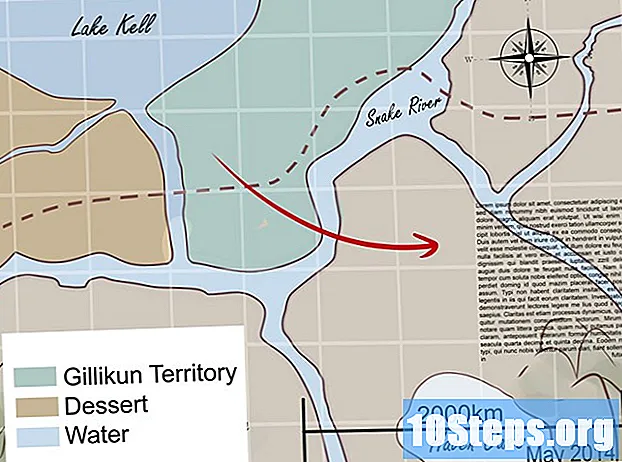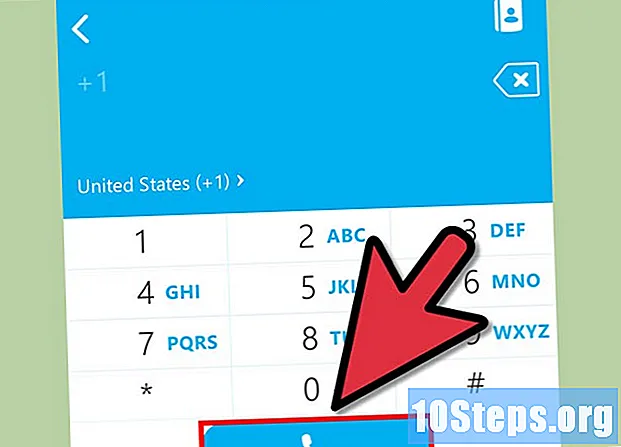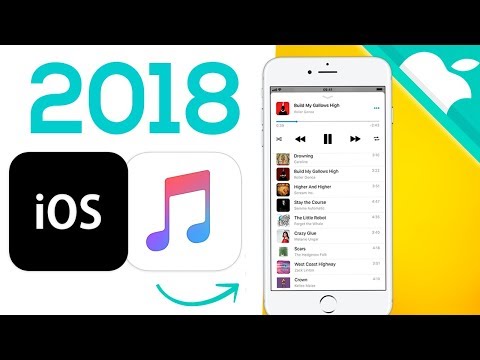
Content
- etapes
- Mètode 1 Afegiu música des d'un ordinador (en macOS)
- Mètode 2 Afegir música des d’un ordinador (a Windows)
- Mètode 3 Extreu el contingut d’un disc d’àudio
Si voleu escoltar els vostres fitxers MP3 o altres fitxers d’àudio a iTunes, podeu afegir-los a la vostra biblioteca de música arrossegant-los a la finestra del programa o seleccionant els fitxers o carpetes que els contenen d’iTunes. iTunes també ofereix la possibilitat d’extreure directament el contingut dels discos d’àudio.
etapes
Mètode 1 Afegiu música des d'un ordinador (en macOS)
-

Obriu iTunes. Podeu utilitzar iTunes per cercar fitxers d’àudio i carpetes que continguin música. Passeu el cursor damunt del Dock i seleccioneu iTunes dels programes disponibles. -

Feu clic a sobre expedient. Aquesta opció es troba a la part superior de la pantalla, al costat de iTunes. -

seleccionar Afegeix a la biblioteca. L’explorador de fitxers s’obrirà i podreu cercar els fitxers d’àudio emmagatzemats al vostre ordinador. -

Cerqueu els fitxers o carpetes que voleu afegir. Utilitzeu l'explorador de fitxers per cercar música al vostre ordinador. Per afegir diversos fitxers des de la mateixa carpeta, podeu seleccionar-los un per un mantenint premuda la tecla ordre a continuació, feu clic a cadascun d’ells. Aquesta manipulació també es pot utilitzar per seleccionar diverses carpetes a la mateixa ubicació.- Si afegiu una carpeta a iTunes, podeu afegir totes les subcarpetes alhora.
-
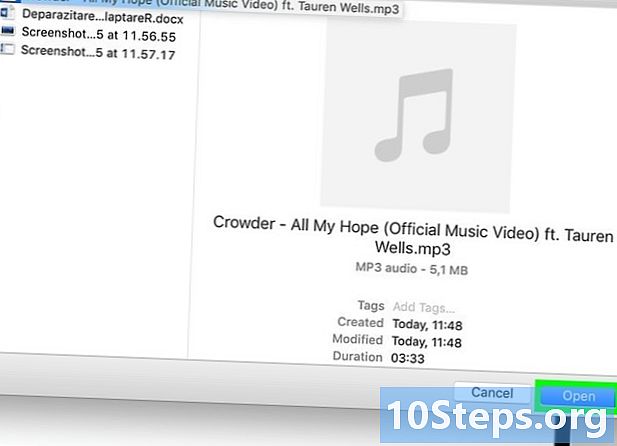
Afegiu el fitxer o la carpeta seleccionada a iTunes. Un cop seleccionats els fitxers o carpetes, feu clic a obert per afegir-los a la biblioteca de música iTunes. -

Feu clic a sobre música a la part superior esquerra de la finestra. Aquest és el botó de la nota musical.- Si no veieu el botó de la nota musical, primer feu clic a ... després música.
-

Obre la pestanya La meva música. Aquesta pestanya es troba a la part superior de la finestra sota el logotip de poma. Feu clic sobre ella per mostrar la vostra biblioteca musical. -

Busqueu la música que acabeu d’afegir. La música que heu seleccionat s’afegirà a la vostra biblioteca de música.- A la llista de reproducció S'ha afegit recentment de la pestanya Llistes de reproduccióveureu totes les cançons que acabeu d’afegir.
-

Afegiu música arrossegant i deixant anar. Per afegir música a iTunes, només heu d’arrossegar i deixar anar fitxers i carpetes directament a la finestra del programa.- Obriu la carpeta que conté els fitxers que voleu afegir i després utilitzeu el ratolí per seleccionar-los.
- Assegureu-vos que iTunes estigui obert a la pestanya La meva música.
- Feu clic i arrossegueu la música a la finestra d'iTunes. Allibereu el ratolí per moure la música a la biblioteca de música iTunes.
Mètode 2 Afegir música des d’un ordinador (a Windows)
-

Inicia iTunes. Trobareu iTunes al menú Inici del vostre ordinador. -

Feu clic al menú expedient. Si no veieu la barra de menús, premeu primer alt. -

seleccionar Afegiu el fitxer a la biblioteca. També podeu seleccionar Afegiu la carpeta a la biblioteca. l'opció Afegiu el fitxer a la biblioteca permet afegir un o més fitxers des de la mateixa carpeta. Afegiu la carpeta a la biblioteca permet seleccionar una o més carpetes d’una mateixa ubicació. -

Feu clic als fitxers o carpetes que voleu afegir. Utilitzeu l'Explorador de fitxers per trobar els fitxers o carpetes que voleu afegir a la vostra biblioteca. Per seleccionar diversos elements, mantingueu premut Ctrl i feu clic a cadascun d’ells. La vostra selecció haurà d’estar a la mateixa ubicació.- Si afegiu una carpeta, també afegiu música a totes les subcarpetes que conté.
-

Feu clic a sobre obert o Seleccioneu la carpeta. Els elements que heu seleccionat s’afegiran a la biblioteca de música d’iTunes. -

Feu clic a sobre música a la part superior esquerra de la finestra. La icona d’aquest botó sembla una nota musical. Feu clic sobre ell per obrir la secció música del programa iTunes. -

Obre la pestanya La meva música. Es troba a la part superior de la finestra i mostra la música a la biblioteca de música iTunes. Trobareu la música que acabeu d’afegir.- Per veure totes les cançons noves, aneu a la pestanya Llistes de reproducció i seleccioneu la llista de reproducció S'ha afegit recentment.
-

Afegiu música arrossegant i deixant anar. Arrossegueu els fitxers i les carpetes a la finestra d'iTunes per afegir els vostres fitxers d'àudio.- Obriu la carpeta on es troben els fitxers que voleu afegir a iTunes.
- Vés a la pestanya La meva música iTunes.
- Arrossegueu els elements que voleu afegir a la finestra d'iTunes. S’afegiran immediatament a la vostra biblioteca de música.
Mètode 3 Extreu el contingut d’un disc d’àudio
-

Obriu iTunes. iTunes us ofereix la possibilitat d’extreure directament contingut dels vostres discos d’àudio i us permet crear una còpia digital de tota la vostra col·lecció de música. -

Inseriu el disc d'àudio. Obriu la unitat de disc del vostre ordinador i inseriu el CD que conté les cançons que voleu extreure. Podeu utilitzar pràcticament qualsevol unitat de disc sempre que pugueu reproduir CD. -

Seleccioneu la informació correcta del disc. iTunes buscarà automàticament informació sobre el disc inserit, però de vegades troba més informació per al mateix disc. Quan se us demani, seleccioneu les que millor coincideixin amb la unitat.- En el cas d’un disc gravat en una altra màquina, és possible que iTunes no trobi cap informació i haureu d’introduir-les manualment.
-

Feu clic a sobre si per importar la música. Si aquesta funció no s'ha desactivat, se us demanarà que importeu el contingut del disc un cop detectat per iTunes. Feu clic a sobre si per extreure els fitxers d'àudio del vostre equip. -

seleccionar Importeu el CD. Si després de detectar el disc, iTunes no us pregunta si voleu importar el seu contingut, feu clic al botó corresponent a la part superior de la finestra i seleccioneu Importeu el CD. Feu clic a la finestra que apareix bo.- Al menú Configuració d'importació, seleccioneu Codificador MP3 si voleu específicament fitxers MP3. l'opció Codificador AAC seleccionat per defecte, donarà fitxers més petits, de millor qualitat que MP3 i totalment compatibles amb iTunes.
-

Espereu fins que finalitzi el procés. El contingut del disc s’importarà al vostre ordinador i el progrés del procés serà visible a la part superior de la finestra d’iTunes. -

Feu clic al botó de la biblioteca de música. Per veure la vostra música, feu clic al botó de la nota musical a la part superior esquerra de la finestra d'iTunes. Les cançons noves s'ordenaran a la biblioteca a partir de la informació de l'artista. També podeu anar a la pestanya Llistes de reproducció i feu clic a S'ha afegit recentment a l’esquerra de la pantalla.